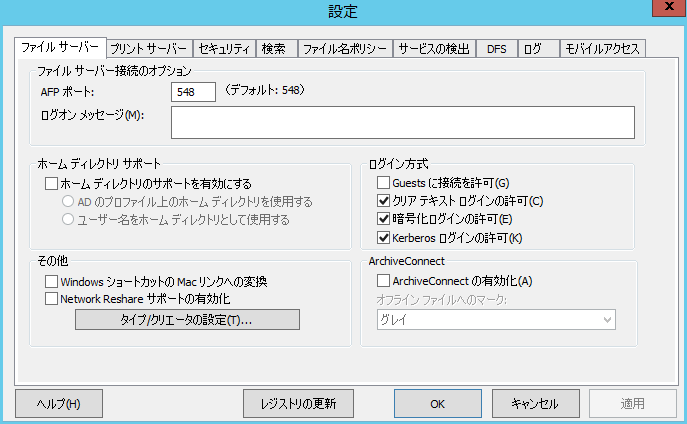
[ファイル サーバーの設定] タブを使用して、Access Connect がファイル共有サービスを提供する場合に Mac クライアントとやり取りする方法を変更できます。
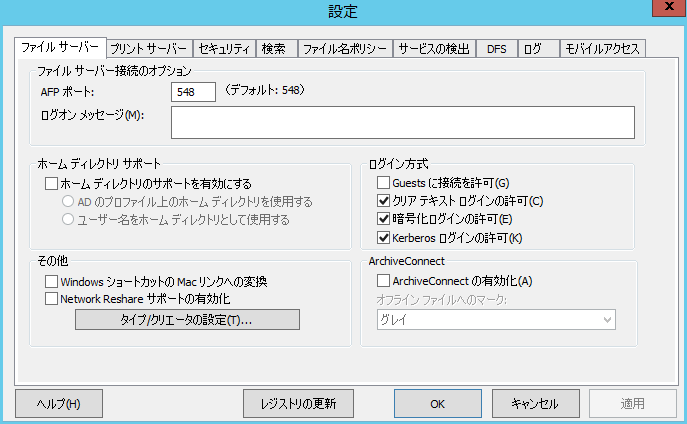
接続で必要な場合は、AFP ポートに変更を加えます。必要となることはまれですが、ファイル サーバーが使用する TCP/IP ポートに新しいポート番号を入力できます(デフォルトは 548 です)。
注意: Macintosh クライアントがサーバーに接続できない場合、Access Connect がデフォルト以外のポートで実行されている可能性があります。この場合、Access Connect では、デフォルト以外のポートを選択していることを警告するメッセージが [Access Connect Administrator] ウィンドウに表示されます。
ログオン メッセージは、Macintosh ユーザーがログインに成功した後、そのユーザーのコンピュータに表示されます。 ログオン時にクライアントでメッセージが表示されないようにする場合は、このメッセージを空白のままにします。クライアントに送信するメッセージで使用できる文字数を増やすには、レジストリ キーを使用します。500 もの文字を使用できます。Mac OS 9 を使用している Macintosh クライアントでは、表示される文字はそれよりも少なくなります。
注意: Mac OS X 10.9 以降では、メッセージの送信はサポートされていません。
一部の Access Connect ボリュームをホーム ディレクトリ専用に使用している場合は、[ホーム ディレクトリのサポートを有効にする] チェックボックスをオンにします。また、ボリュームを設定するときに個々のボリュームのホーム ディレクトリ サポートを有効化する必要があります。[ボリューム プロパティ] のダイアログ ボックスを参照してください。この設定により、ユーザーがボリュームの内容の参照を求めたときに、ユーザーのホーム ディレクトリを除き、すべてのディレクトリをフィルタで除外できます。
ユーザーには、自分のホーム ディレクトリが含まれていないホーム ディレクトリ ボリュームは表示されません。
ナレッジベース資料: http://www.grouplogic.com/knowledge/index.cfm/fuseaction/view/docID/210 を参照してください。
Windows ショートカットを Mac クライアントで使用できるようにします。
Network Reshare を使用すると、Access Connect AFP ファイル ボリュームはネットワーク上の他のサーバーおよび NAS デバイスに配置されているフォルダへのアクセスを付与できます。Macintosh クライアントは標準の AFP ファイル共有プロトコルを使用して Access Connect に接続する一方で、Access Connect は、SMB/CIFS ファイル共有プロトコルを利用して、Mac ユーザーから要求されたリモート サーバーおよび NAS システムのファイルにアクセスします。そのようにすることで、Mac ユーザーは、AFP ファイル共有のすべてのメリットも活用しながら、従来は SMB/Windows ファイル共有を介してのみ使用可能であったリソースにアクセスですることができます。Network Reshare の詳細については、「Network Reshare サポートの設定」セクションを参照してください。
[タイプおよびクリエータ] ボタンをクリックして、仕様を満たす Macintosh タイプ/クリエータを [拡張子のマッピング] ダイアログ ボックスに入力します。Macintosh タイプへの MS-DOS 拡張子の再マッピングの詳細については、「拡張子の再マッピング」を参照してください。
ゲストに接続を許可した場合、Macintosh ユーザーは名前とパスワードを指定しなくてもファイル サーバーにログインできます。接続を許可しても、Macintosh クライアントにコンピュータ全体へのアクセス権を付与することにはなりません。Macintosh クライアントと共有するコンピュータ上のボリュームを指定します。「ボリュームの作成」を参照してください。このセッション中のユーザーの権限は、Windows での Everyone グループに通常付与される権限に限定されます。
注意: ゲストがサーバーにアクセスできるように Windows XP および以降の Windows システムに設定を加える必要があります。付録 D「Windows XP 以降でのゲスト アクセスの構成」を参照してください。
このオプションをオンにすると、Macintosh ユーザーはネットワーク上でパスワードをクリアテキスト形式で送信して接続できます。クリアテキスト パスワードは、セキュリティ上問題がある可能性があり、8 文字に限定されています。Mac OS X バージョン 10.5 以降では、クリアテキスト認証は許可されていません。
このオプションを選択すると、Macintosh ユーザーはパスワードを暗号化してからネットワーク上で送信できます。暗号化により、ユーザーにとってセキュリティが向上します。また、長いパスワードを使用できます。
このオプションでは、ネットワーク リソースへの「シングル サインオン」がサポートされます。Mac OS X 10.3.5 以降のユーザーにのみ適用されます。Kerberos について詳細を説明している「Kerberos の使用」セクションを参照してください。
このオプションにより、Access Connect と共有されるすべてのファイル アーカイブ ボリュームに対する高度な ArchiveConnect サポートが有効になります。ArchiveConnect は、Mac OS X クライアントがオフライン ファイルを取得せずにファイル アーカイブにアクセスできる Mac クライアント側の個別のアプリケーションです。
Mac OS X Finder 内のオフライン ファイルのハイライト表示に使用するカスタム ラベル カラーを選択します。